În calitate de utilizator FiberNet ACT, trebuie să vă bucurați de serviciile lor de ceva timp. Cu toate acestea, dacă doriți să personalizați setările routerului pentru a schimba numele și parola rețelei wireless, de exemplu, sau pentru a crea o rețea de oaspeți sau pentru a face altceva, trebuie să știți pașii de conectare a routerului ACT.
În acest articol, vă vom arăta cum să accesați setările routerului ACT pas cu pas și vom explica cum să schimbați parola wireless . Acesta este primul pas în asigurarea rețelei dvs. wireless. Dacă doriți să aflați mai multe despre asta și să faceți câteva modificări suplimentare, vă rugăm să consultați acest articol - cum să vă criptați rețeaua wireless? (Un ghid aprofundat) .
Deci, să ne pregătim.

Înainte de a începe
Înainte de a începe să urmați pașii de conectare a routerului ACT descris mai jos, trebuie să aveți grijă mai întâi.
Veți avea nevoie de un dispozitiv (computer sau smartphone) și aveți nevoie de acces cu fir sau fără fir la rețea. De asemenea, trebuie să pregătiți detaliile de conectare a routerului ACT și sunteți bine să mergeți.
Care sunt detaliile implicite ale routerului ACT?
ACT oferă mai multe routere diferite clienților lor, iar detaliile implicite de conectare a administratorului ar trebui să fie:
Adresa IP a routerului Act implicit: 192.168.1.1
Numele de utilizator al administratorului ACT implicit: admin
Parola de administrare a actului implicit Act: admin
Vă recomandăm cu tărie să verificați manualul utilizatorilor sau autocolantul de pe router pentru a găsi detaliile implicite de conectare a routerului ACT. Folosiți -le dacă sunt diferite de cele date aici.
Accesați tabloul de bord de administrare a routerului ACT?
Acum, după ce ați pregătit totul, este timpul să accesați setările routerului ACT.
Pasul 1 - Conectați -vă la rețea
Mai întâi conectați dispozitivul la rețea. Dacă aveți parola WiFi, conectați -vă la rețeaua wireless . Cu toate acestea, dacă vă puteți conecta dispozitivul folosind o conexiune cu fir prin cablul de rețea, vă recomandăm să vă conectați în acest fel.
Acest pas este crucial, deoarece dispozitivul trebuie să facă parte din rețeaua de muncă sau de acasă. În cazul în care nu este conectat la rețeaua pe care nu o veți putea folosi pentru a accesa setările routerului .
Pasul 2 - Deschideți browserul de pe dispozitiv
Acum deschideți browserul de pe dispozitiv. Puteți utiliza Firefox, Safari, Edge, Chrome sau orice altul. Browserul vă va ajuta să accesați interfața bazată pe Web Routers și cel mai bun lucru este că nu trebuie să aveți o conexiune activă la Internet.
Pasul 3 - Introduceți IP -ul Router Act în bara de adrese
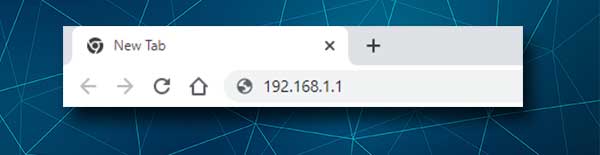
Când deschideți browserul, introduceți adresa IP a routerului ACT în bara de adrese. Asigurați -vă că îl tastați corect, deoarece dacă greșești unele numere sau tastați litere în loc de ele (L nu este același ca 1, o nu este același lucru cu 0) nu veți putea continua.
IP -ul implicit al routerului ACT este 192.168.1.1 Dar, dacă pagina de conectare a routerului ACT nu apare , recită IP -ul mai întâi și dacă același lucru se întâmplă din nou, verificați dacă 192.168.1.1 este IP -ul corect .
Pasul 4 - Introduceți detaliile de conectare a administratorului ACT
După ce introduceți adresa IP corectă în bara de adrese, vi se va solicita să introduceți numele de utilizator și parola Act Admin. Tastați-le cu atenție pentru că sunt sensibile la carcasă și apăsați butonul de conectare.
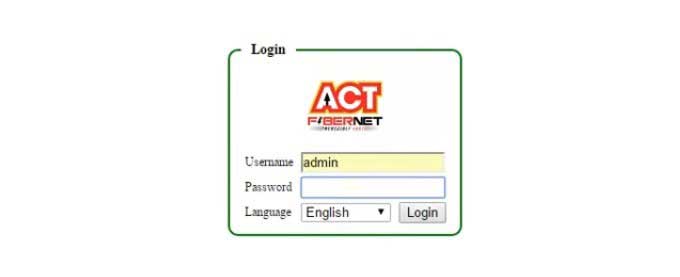
Acum, după ce introduceți numele de utilizator și parola corecte, ar trebui să vedeți tabloul de bord de administrare a routerului ACT. Acest lucru vă oferă acces la toate setările de router de bază și avansate . Acest lucru înseamnă că puteți personaliza cu ușurință setările routerului acum, dar este bine să fiți atenți. Puteți face cu ușurință unele modificări care pot face ca rețeaua dvs. să nu mai funcționeze corect.
Dacă doriți să vedeți cum pare să schimbați unele dintre setări, vă recomandăm să schimbați mai întâi parola de rețea wireless . De asemenea, puteți schimba numele rețelei în timp ce faceți asta.
Cum să schimbați numele WiFi ACT WiFi?
Prima modificare pe care ar trebui să o faceți în setări este parola wireless. Pur și simplu trebuie să vă feriți rețeaua de acces nedorit, iar cel mai simplu mod de a face acest lucru este să configurați o parolă wireless puternică sau să o schimbați pe cea actuală. Iată cum să o faci.
Notă: Există mai multe oferte diferite de modele de router pentru clienții lor, astfel încât pașii din secțiunea următoare ar putea fi puțin diferiți.
1. Conectați -vă la routerul ACT așa cum este descris mai sus.
2. Faceți clic pe Wireless în meniul orizontal din partea de sus.
3. Faceți clic pe SSID în meniul derulant.
4. În secțiunea de configurare veți vedea câmpul SSID . Aici puteți șterge numele de rețea wireless vechi și introduceți cea nouă.
5. În secțiunea WPA puteți introduce noua parolă WiFi în câmpul Cheie prezate .
6. Faceți clic pe butonul Aplicare din dreapta sus a ecranului pentru a salva noul nume de rețea și parolă.
Acum reconectați dispozitivul, precum și toate celelalte dispozitive wireless pe care le utilizați. Se recomandă schimbarea parolei wireless din când în când și acum știți cum să o faceți corect.
Citire recomandată:
- De unde știu care este GHz Wi-Fi-ul meu? (Benzi de frecvență Wi-Fi explicate)
- Cum să configurați un router pentru a utiliza DHCP? (Înțelegerea configurației serverului DHCP)
- Cum să configurați un router pentru a utiliza WPA3?
Cuvinte finale
Sperăm că acest articol v -a ajutat să accesați setările routerului ACT și să schimbați numele și parola rețelei WiFi . După cum puteți vedea, nu este nimic complicat și toți pașii sunt ușor de urmat.
Cu toate acestea, dacă decideți să efectuați modificări suplimentare, vă recomandăm cu tărie să faceți o copie de rezervă a configurației curente a routerului. Este important să faceți acest lucru doar în caz. Este mai ușor să reveniți routerul la setările anterioare folosind metoda de rezervă, decât să resetați routerul ACT la setările din fabrică și apoi să îl configurați din nou.
